Top 5 langatonta laturia Nexus 6P:lle: Löydä täydellinen latausratkaisu
5 Paras langaton laturi Nexus 6P:lle Jos olet Nexus 6P -älypuhelimen ylpeä omistaja, tiedät, kuinka tärkeää on pitää laite ladattuna ja aina …
Lue artikkeli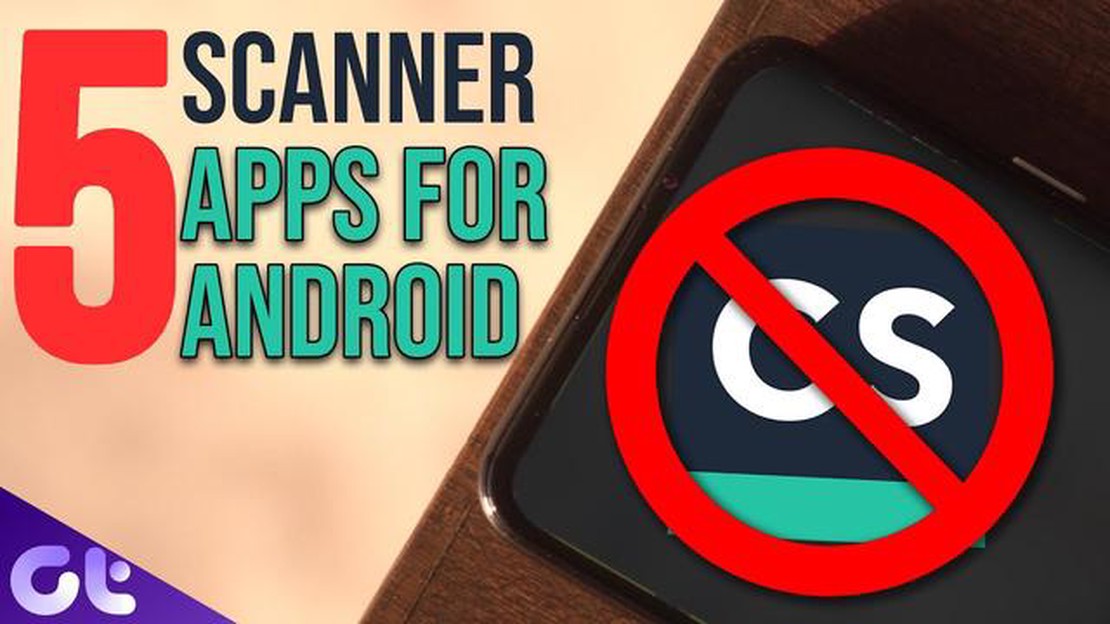
Nykyään, kun meillä on aina älypuhelin tai tabletti käden ulottuvilla, ei ole enää tarpeen käyttää perinteisiä skannereita tärkeiden asiakirjojen tallentamiseen. Vaikka kameraan skannaussovelluksia on saatavilla, joskus tarvitaan kuitenkin luotettavampi ja kätevämpi ratkaisu. Tässä artikkelissa tarkastelemme 10 parasta camscanner-vaihtoehtoa Androidille ja iOS:lle, joiden avulla voit skannata, muokata ja tallentaa asiakirjoja suoraan mobiililaitteestasi.
Ensimmäisenä camscanner-vaihtoehtojen listallamme on Abbyy FineScanner -sovellus. Sen avulla voit skannata ja tunnistaa tekstiä valokuvista ja asiakirjoista. Abbyy FineScannerin tekstintunnistustarkkuus on korkea OCR-tekniikan ansiosta. Sovelluksen avulla voit myös muokata ja rajata skannattuja kuvia.
Toisena listallamme on CamScanner-sovellus. Se on jo pitkään ollut yksi luokkansa suosituimmista. CamScannerissa on paljon ominaisuuksia, kuten kyky rajata ja korjata kuvia automaattisesti, OCR ja vienti eri formaatteihin, kuten PDF ja JPEG.
Kolmas vaihtoehto CamScannerille on Microsoftin Office Lens -sovellus. Se ansaitsee erityistä huomiota, koska se integroituu Microsoftin pilvipalveluihin, kuten OneDriveen ja OneNoteen. Office Lensin avulla voit skannata asiakirjoja ja tallentaa ne automaattisesti pilvipalveluun, mikä on erittäin kätevää niiden käsittelyssä eri laitteilla.
Seuraavana listalla on Adobe Systemsin kehittämä Adobe Scan -sovellus. Sen avulla voit paitsi skannata asiakirjoja, myös tunnistaa tekstejä Adobe Sensei -teknologian ansiosta. Adobe Scan tarjoaa myös automaattisen asiakirjojen rajauksen ja koon muuttamisen sekä mahdollisuuden luoda PDF-tiedostoja, joissa on useita sivuja.
Viidentenä camscannerin vaihtoehtojen listallamme on Evernote Scannable -sovellus. Sille on ominaista helppokäyttöisyys ja käyttäjäystävällinen käyttöliittymä. Evernote Scannable -sovelluksella voit skannata asiakirjoja ja rajata ja säätää niiden laatua automaattisesti. Voit myös tallentaa skannaukset pilveen ja jakaa ne muiden kanssa.
**On tärkeää muistaa, että parhaan vaihtoehdon valitseminen camscannerille riippuu yksilöllisistä tarpeistasi, mieltymyksistäsi ja tehtävän erityispiirteistä.
Yhteenvetona voidaan todeta, että jokaisella tässä artikkelissa esitellyllä camscanner-vaihtoehdolla on omat etunsa ja haittansa. Niiden kaikkien avulla voit kuitenkin skannata asiakirjoja kätevästi ja nopeasti mobiililaitteella. Valitsemalla siis jonkin näistä vaihtoehdoista voit helposti tallentaa ja muokata tärkeitä asiakirjojasi suoraan älypuhelimesta tai tabletista.
Camscanner on suosittu sovellus Androidille ja iOS:lle, jonka avulla voit skannata asiakirjoja mobiililaitteesi kameran avulla. On kuitenkin muitakin sovelluksia, jotka tarjoavat samanlaisia toimintoja ja voivat olla hyvä vaihtoehto camscannerille.
Tässä on luettelo parhaista vaihtoehtoisista asiakirjojen skannaussovelluksista:
Tämä on vain pieni luettelo parhaista camscanner-vaihtoehdoista Androidille ja iOS:lle. Osa niistä voi olla ilmaisia ja osa tarjoaa lisäominaisuuksia maksua vastaan. Asiakirjojen skannaussovelluksen valinta riippuu siis tarpeistasi ja mieltymyksistäsi.
ABBYY FineScanner on kätevä ja tehokas asiakirjojen skannaussovellus Android- ja iOS-laitteille. Se tarjoaa laajan valikoiman ominaisuuksia, jotka tekevät siitä yhden parhaista camscanner-vaihtoehdoista.
ABBYY FineScanner on yksi parhaista asiakirjojen skannaussovelluksista Android- ja iOS-laitteille. Se tarjoaa runsaasti ominaisuuksia ja tarjoaa korkealaatuisia skannauksia. Tämän sovelluksen avulla voit helposti ja kätevästi skannata asiakirjoja suoraan mobiililaitteestasi ja jakaa ne muiden kanssa.
Adobe Scan on yksi parhaista vaihtoehtoisista asiakirjojen skannaussovelluksista Android- ja iOS-laitteille. Sovellus tarjoaa laajan valikoiman ominaisuuksia asiakirjojen skannaamiseen, käsittelyyn ja järjestämiseen.
Lue myös: Miten päästä eroon behavior:win32/hive.zy false thread -virheestä defenderissä?
Adobe Scanin tärkeimpiä ominaisuuksia ovat mm:
Adobe Scan on luotettava ja kätevä työkalu asiakirjojen skannaamiseen ja järjestämiseen. Sovellus tarjoaa intuitiivisen käyttöliittymän, joka tekee asiakirjojen skannaamisesta mahdollisimman helppoa myös aloittelijoille.
Microsoft Office Lens on Microsoftin kehittämä tehokas sovellus, jonka avulla voit ottaa kuvan asiakirjasta tai taulusta ja muuntaa sen sitten eri tiedostomuotoihin.
Yksi Microsoft Office Lensin ominaisuuksista on sen kyky tunnistaa automaattisesti asiakirjan rajat ja suorittaa kuvan korjaus ja kohdistus. Tämä on erittäin hyödyllistä, kun valokuvataan asiakirjoja tai muistiinpanoja valkotaululle.
Lue myös: Kuinka korjata 'Valitettavasti yhteystiedot on pysähtynyt' -virhe Galaxy S5:ssä?
Sovellus tarjoaa myös useita vaihtoehtoja ottamasi valokuvan muuntamiseen. Voit tallentaa sen PDF-, Word- tai PowerPoint-muodossa sekä lähettää sen sähköpostitse tai ladata sen pilvitallennustilaan, kuten OneDriveen tai Dropboxiin.
Microsoft Office Lensissä on myös optinen hahmontunnistus (OCR) -ominaisuudet, joiden avulla voit muuntaa tekstiasiakirjat muokattavaan muotoon. Tämä on kätevää, kun haluat tehdä muokkauksia tai kopioida tekstiä asiakirjasta.
Microsoft Office Lens tarjoaa yksinkertaisen ja intuitiivisen käyttöliittymän, joka tekee asiakirjojen skannaamisesta ja muuntamisesta mahdollisimman kätevää ja tehokasta.
Microsoft Office Lensin pääominaisuudet:
Microsoft Office Lens on erinomainen vaihtoehto camscannerille Androidille ja iOS:lle. Se tarjoaa yksinkertaisen, kätevän ja tehokkaan tavan skannata ja muuntaa asiakirjoja ja tarjoaa lisäominaisuuksia, kuten OCR:n ja mahdollisuuden tallentaa tiedostoja pilvitallennukseen.
Google Drive on Googlen kehittämä pilvitallennus- ja tiedostojen synkronointipalvelu. Se tarjoaa kätevää ja helppokäyttöistä tallennustilaa asiakirjoille, valokuville, videoille ja muille tiedostoille. Google Driven avulla voit luoda, muokata ja jakaa tiedostoja muiden kanssa.
Google Driven edut:
Google Driven avulla voit tallentaa ja jakaa tiedostoja turvallisesti, käyttää niitä millä tahansa laitteella ja tehdä yhteistyötä muiden kanssa reaaliajassa. Tästä palvelusta on tullut suosittu työkalu asiakirjojen tallentamiseen ja yhteistyöhön henkilökohtaisiin ja työtehtäviin.
Tällä hetkellä camscannerille on monia vaihtoehtoja Android- ja iOS-laitteille. Joitakin suosituimpia ovat “CamScanner - Phone PDF Creator”, “Adobe Scan”, “Office Lens”, “Google Drive” ja “Scanner Pro”.
“CamScanner - Phone PDF Creator” on yksi suosituimmista camscanner-vaihtoehdoista Android- ja iOS-laitteille. Tämän sovelluksen avulla voit helposti skannata asiakirjoja laitteen kameran avulla ja tallentaa ne PDF-muodossa. Se tarjoaa myös mahdollisuuden muokata skannattuja asiakirjoja, lisätä muistiinpanoja ja allekirjoituksia sekä jakaa niitä muiden käyttäjien kanssa.
“Adobe Scan” on toinen suosittu kameraskannerivaihtoehto Android- ja iOS-laitteille. Se tarjoaa myös mahdollisuuden skannata asiakirjoja laitteen kameran avulla ja tallentaa ne PDF-muodossa. Yksi tämän sovelluksen ominaisuuksista on kuitenkin sen kyky tunnistaa skannattujen sivujen teksti automaattisesti ja muuntaa se muokattavaan muotoon.
Office Lens -sovellus tarjoaa paitsi mahdollisuuden skannata asiakirjoja laitteen kameran avulla ja tallentaa ne PDF-muodossa, myös useita muita hyödyllisiä ominaisuuksia. Sen avulla voit esimerkiksi skannata Word- tai PowerPoint-asiakirjoja sekä valokuvia ja tauluja. Se pystyy myös rajaamaan ja korjaamaan kuvia automaattisesti parhaan skannaustuloksen varmistamiseksi.
5 Paras langaton laturi Nexus 6P:lle Jos olet Nexus 6P -älypuhelimen ylpeä omistaja, tiedät, kuinka tärkeää on pitää laite ladattuna ja aina …
Lue artikkeliSmart TV vs. Android TV: TV: Mitkä ovat tärkeimmät erot? Kun on kyse television valinnasta, vaihtoehtoja on nyt enemmän kuin koskaan ennen. Kaksi …
Lue artikkeliKuinka saada NAT-tyyppi A Nintendo Switchiin | Portin edelleenlähetys NAT-tyypin A käyttäminen Nintendo Switchissäsi voi parantaa …
Lue artikkeliGoogle vähentää evästeiden käyttöä ja lopettaa mainostajille tuottoisan seurantatyökalun käytön. Google, yksi maailman suurimmista …
Lue artikkeliXbox Series X -pelitunnuksen vaihtaminen | Helppoja ohjeita | UUTUUS vuonna 2023! Xbox Series X Gamertagin vaihtaminen on yksinkertainen prosessi, …
Lue artikkeliCrosshair Hot Wheels sammuu Horizon 5:ssä Forza Horizon 5 on Playground Games -studion kehittämän ajopelisarjan seuraava osa. Aiemmista osista …
Lue artikkeli